在日常编辑 Word 文档的过程中,我们常常会使用空格键和回车键等操作,它们在页面上会留下相应的符号。此外,还有一些像制表符这样容易被忽略但同样存在的符号。下面就来详细认识一下这些符号,并了解如何去除或关闭它们,让文档页面更加整洁美观。
一、常见编辑符号介绍
1. 回车键符号
当我们按下回车键后,页面上就会留下相应的标记,它有着特定的外观形态,通过下图可以清晰地看到其呈现样式,回车键符号在文档排版中常起到分段等作用,帮助我们划分不同的内容部分。
2. 空格键符号
按下空格键后,页面会留下对应符号,其样式可参照如下图示,空格键符号用于文字间制造间隔,以符合阅读和表达习惯。
3. 制表符
使用插入表格功能时,每个单元格内会出现小符号,与回车符相似,其在表格内容排版、对齐方面起重要作用,能使表格数据呈现更规整有序,如下图所示。
4. 回车符与制表符的区别
制表符比回车符多一个小拐弯,了解此区别利于准确辨别二者,便于编辑文档及处理相关符号。如下图所示。
二、去除碍眼符号的方法
我们看下面一个截图,是不是页面很不好看呢?
下面我们一起看看怎么去除这些符号。详细步骤如下:
1. 选中文本
若想去除文档中影响美观的编辑符号,先选中需处理的文本,可按需选择部分段落或整篇文档内容。
2. 找到 “自定义快速访问工具栏”
用鼠标点击 Word 页面左上方顶端的小箭头(其上方有一条短横线),对应的按钮即 “自定义快速访问工具栏”,此位置常被忽略,但却是符号显示设置的关键入口。
3. 选择 “其他命令”
点击打开小箭头后,在弹出菜单中选择 “其他命令” 选项,进入相关设置界面。
4. 进行符号显示设置
进入设置界面后,选择 “显示” 板块,在右边带符号的部分选项处,依实际需求在选项前面小方格内打对号或去掉对号,以决定相应符号是否显示。
经过上述操作,文档显示会更干净,编辑符号按设置进行显示或隐藏处理,文档页面更清爽整洁,效果如下图所示,使得文档更加利于阅读和后续编辑使用。